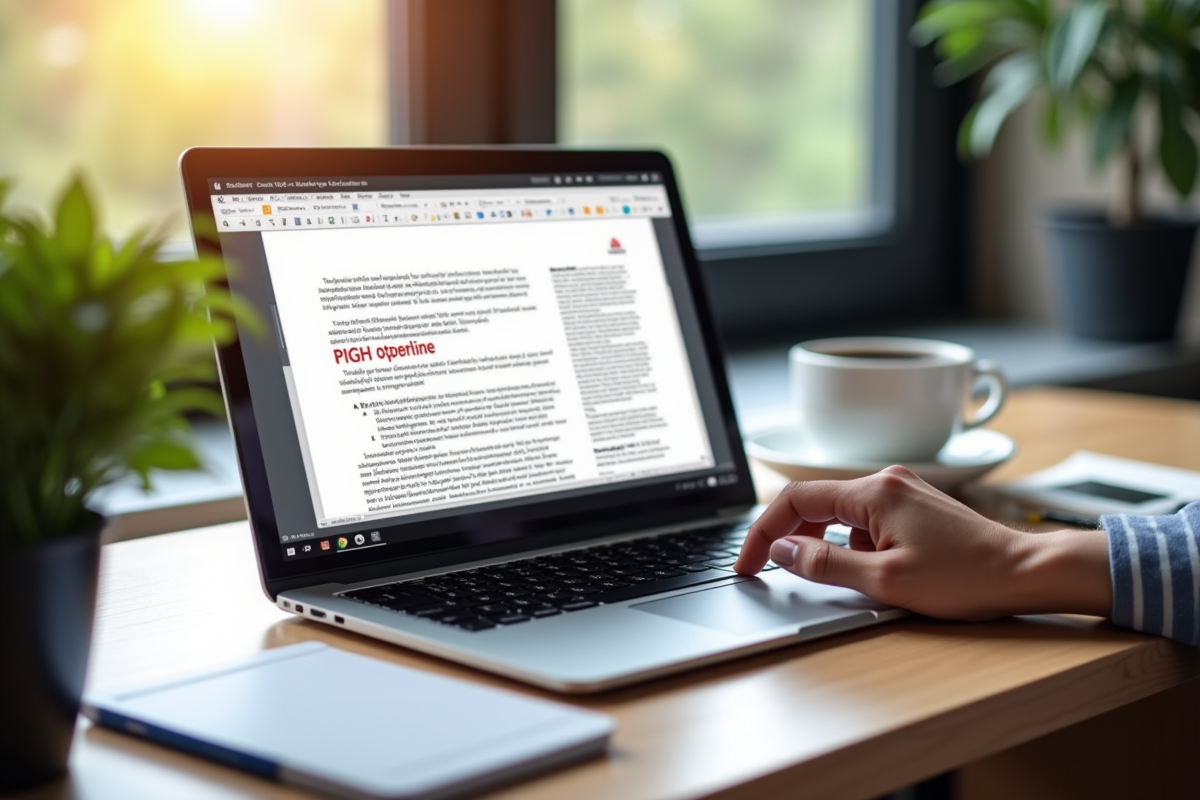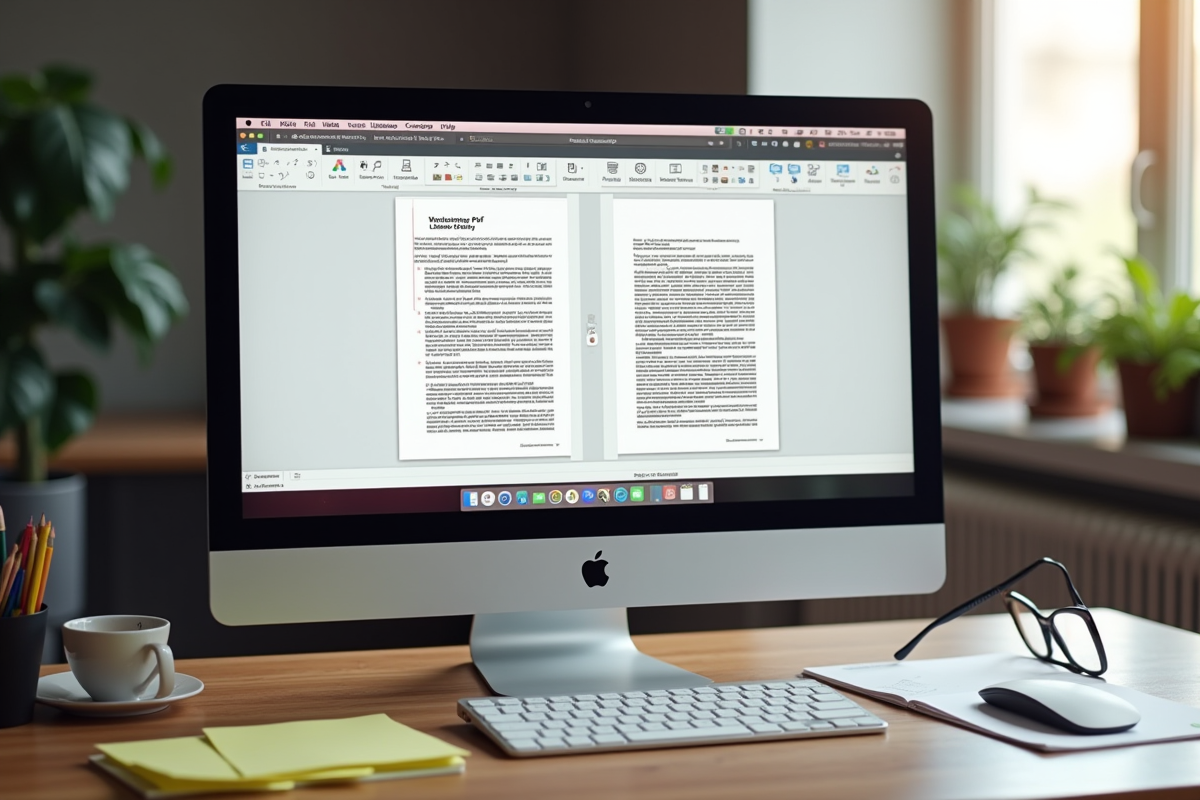Depuis sa version 4.0, LibreOffice permet l’ouverture et la modification de fichiers PDF, une capacité souvent ignorée au profit d’outils plus spécialisés ou propriétaires. Pourtant, la suite bureautique gère l’importation, l’édition et la conversion de nombreux PDF, tout en assurant une certaine compatibilité avec les documents créés sous Microsoft Office.Des contraintes subsistent : certains éléments complexes, comme les formulaires ou les annotations avancées, ne sont pas toujours restitués fidèlement. Malgré ces limites, les options offertes pour éditer, exporter et convertir les PDF en formats ouverts ou propriétaires restent utiles pour de nombreux usages courants.
LibreOffice et les fichiers PDF : compatibilité, limites et points forts
Quand la question de la compatibilité LibreOffice PDF surgit, la suite libre affiche un véritable savoir-faire. Ouvrir un PDF, le modifier grâce à Draw, tout se passe en quelques clics. Cette compétence, bien trop souvent sous-évaluée, place LibreOffice dans la cour des grands pour toute personne refusant l’emprise des suites propriétaires.
À l’ouverture, l’essentiel est là : texte, images, agencement général. Les besoins classiques, lire, annoter, corriger un paragraphe, ne posent pas de souci particulier, du moins pour les documents sans scripts avancés ni formulaires complexes. Un vrai plus dans le secteur public et partout où l’archivage sur le long terme compte : l’export au format PDF/A LibreOffice, gage de pérennité.
Mais la gestion des PDF n’est jamais exempte d’écueils. Voici précisément ce qui pose le plus souvent des problèmes concrets :
- Les formulaires interactifs laissent parfois des champs inactifs ou désorganisés
- Les annotations enrichies et signatures électroniques disparaissent ou ne se sauvegardent pas correctement
- Certains objets graphiques complexes perdent leur netteté, ou leur logique, lors de l’import
Face à ces situations, il faut parfois se tourner vers des solutions commerciales ultra spécialisées. Mais dans la majorité des besoins professionnels ou éducatifs, la prise en charge du format ODF, alliée à l’export en PDF classique ou hybride, offre un spectre d’usages bien plus large qu’on ne l’imagine.
L’absence totale de licence à payer, la philosophie open source, la déclinaison sur tous les systèmes d’exploitation jouent en faveur de LibreOffice : écoles, administrations, entreprises trouvent ici une solution qui répond à leurs attentes en matière de gestion documentaire.
Peut-on vraiment éditer un PDF avec LibreOffice ? Ce qu’il faut savoir
Modifier un PDF avec LibreOffice, c’est faire appel à LibreOffice Draw, module pensé pour manipuler textes et graphiques. Les fonctions basiques sont accessibles même pour l’utilisateur débutant : revoir un encart publicitaire, corriger une notice, compléter un rapport resté inachevé.
L’exercice se corse dès qu’il s’agit de PDF sophistiqués : documents d’édition avec colonnes multiples, chartes graphiques complexes, tableaux entremêlés. Les structures peuvent se déformer, des polices absentes altèrent le rendu, certains champs de formulaires deviennent inaccessibles ou tout bonnement invisibles.
Un point à garder à l’esprit : LibreOffice n’intègre pas de fonction OCR. Les PDF constitués uniquement d’images restent donc impossibles à éditer, sauf à recourir à un outil externe spécialisé dans la reconnaissance de caractères.
En d’autres termes : LibreOffice se révèle précieux pour la modification PDF gratuite de documents simples, ponctuels ou statiques. Un schéma, une fiche produit, une brochure à rectifier ? L’outil fait parfaitement l’affaire. Pour des modifications plus précises sur de gros PDF interactifs, mieux vaut se tourner vers des logiciels dédiés à l’édition professionnelle.
Convertir un PDF en d’autres formats : étapes pratiques et conseils pour une meilleure expérience
L’ouverture d’un PDF dans LibreOffice marque souvent le point de départ d’une conversion vers un format modifiable. Une fois le fichier chargé dans Draw, il suffit d’utiliser « Enregistrer sous » pour basculer vers un format comme ODT ou DOCX. Le choix du format ODF permet de garantir une compatibilité totale avec Writer et tout l’écosystème LibreOffice, préservant l’ossature du document à la source.
La fluidité de la conversion dépend beaucoup du type de PDF traité. Les fichiers composés essentiellement de texte passent sans encombre par la conversion PDF gratuite proposée par LibreOffice. Les contenus plus complexes, tableaux, images superposées, schémas, nécessitent parfois un affinage manuel pour retrouver une mise en page fidèle. L’export vers DOCX LibreOffice autorise la reprise sur Word, mais attention : certaines polices ou éléments graphiques réclament un œil attentif après transfert.
Pour les utilisateurs exigeant praticité et souplesse, le PDF hybride LibreOffice change la donne : ici, le document final inclut à la fois le PDF lisible partout et une couche ODF entièrement modifiable. Cette approche évite de devoir repartir de zéro lors des corrections ultérieures.
Quelques bonnes pratiques simplifient les conversions PDF dans LibreOffice :
- Utiliser la fonction convertir PDF LibreOffice : simple, immédiate, inutile de multiplier les plugins ou utilitaires tiers
- Privilégier le format ODF pour la compatibilité totale au sein de LibreOffice
- Contrôler la mise en page des fichiers complexes après conversion et ajuster si besoin, évitant ainsi tout écueil en phase d’édition
LibreOffice injecte sa philosophie dans la gestion des PDF : rester libre, s’adapter à tous les usages, avancer sans entraves. À la sortie, les utilisateurs ne se retrouvent plus captifs d’un écosystème, mais acteurs directs de leurs propres documents.